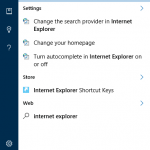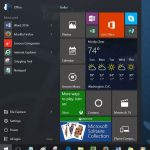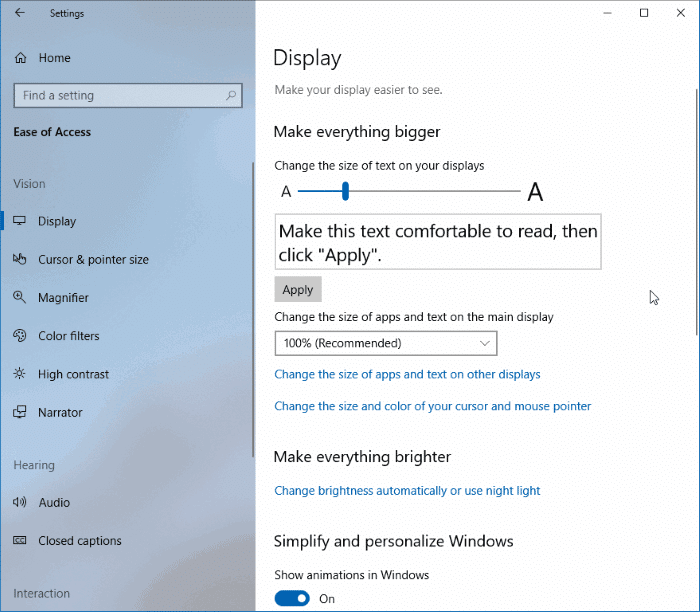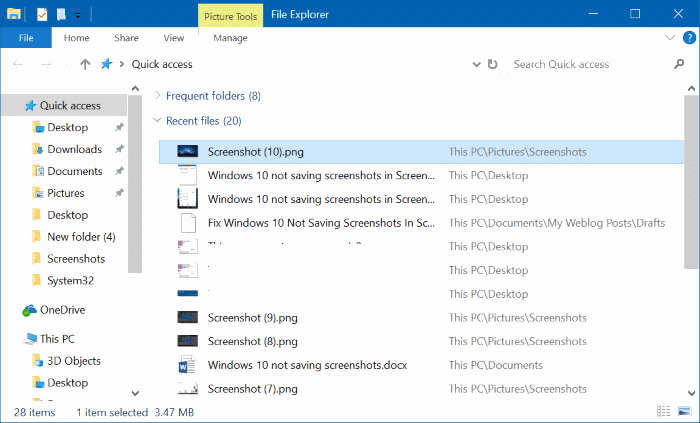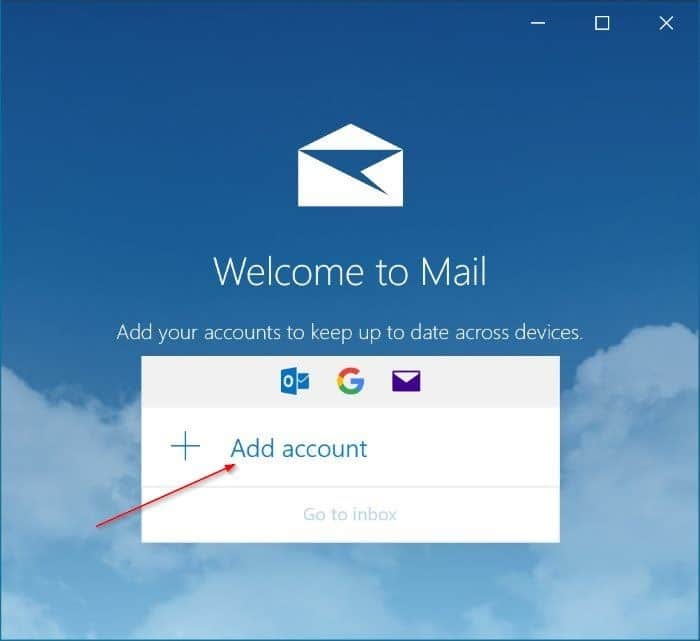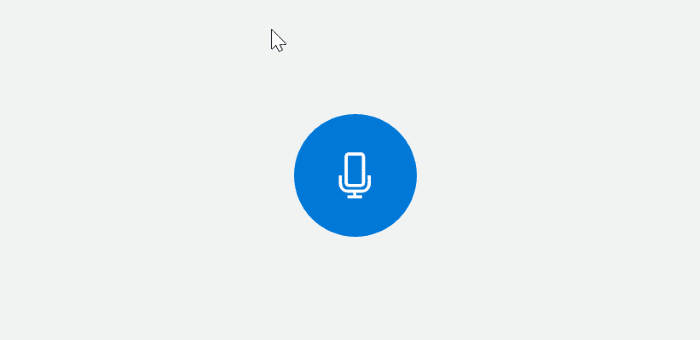Le nouveau Microsoft Edge est le navigateur Web par défaut de Windows 10. Bien que Windows 10 soit livré avec un nouveau navigateur, Internet Explorer classique n’a pas été supprimé de Windows 10 et la dernière version d’Internet Explorer, Internet Explorer 11, fait partie de Windows 10.
Dans ce guide, nous examinerons toutes les méthodes disponibles pour ouvrir Internet Explorer 11 dans Windows 10.
Important: Si vous ne parvenez pas à démarrer Internet Explorer à l’aide de l’une des méthodes ci-dessous, cela peut être dû au fait qu’Internet Explorer est désactivé. Reportez-vous à notre guide sur la façon d’activer / désactiver Internet Explorer dans l’aide de Windows 10 pour des instructions détaillées.
Méthode 1 sur 6
Utilisez la recherche dans le menu Démarrer pour exécuter Internet Explorer
Pour ouvrir Internet Explorer 11, tapez Internet Explorer dans la zone de recherche du menu Démarrer ou dans la zone de recherche de la barre des tâches, puis appuyez sur la touche Entrée. Vous pouvez également taper C’EST À DIRE (pas besoin de taper en majuscules) dans la zone de recherche du menu Démarrer, puis appuyez sur la touche Entrée pour l’ouvrir.
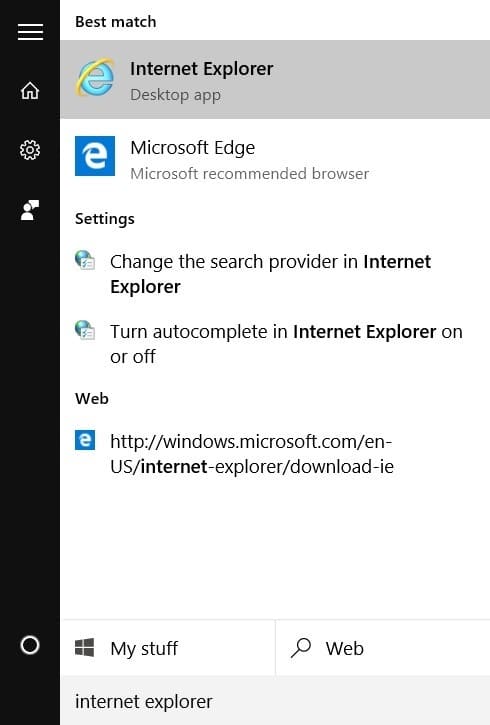
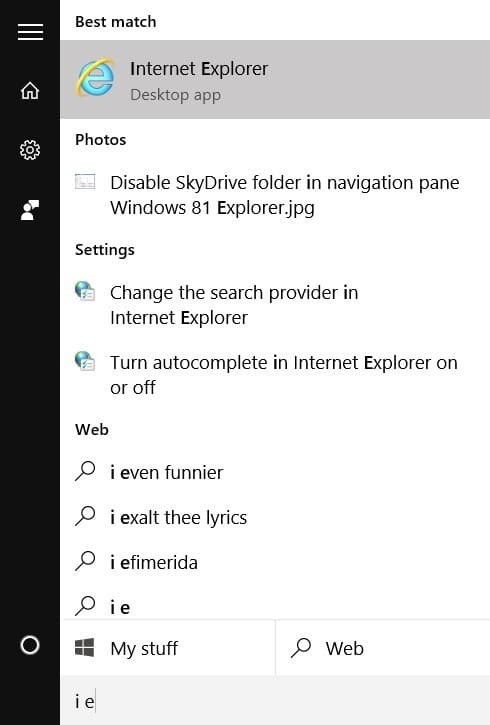
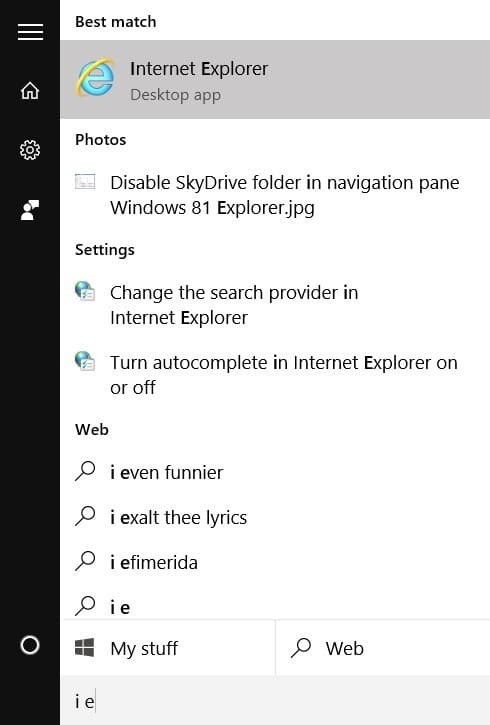
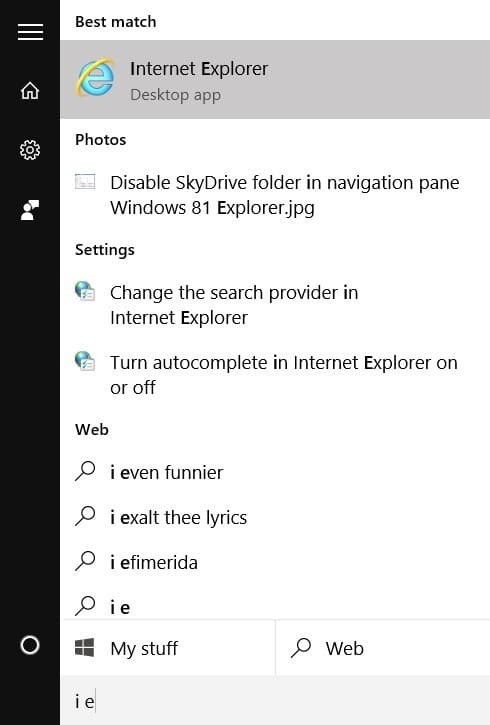
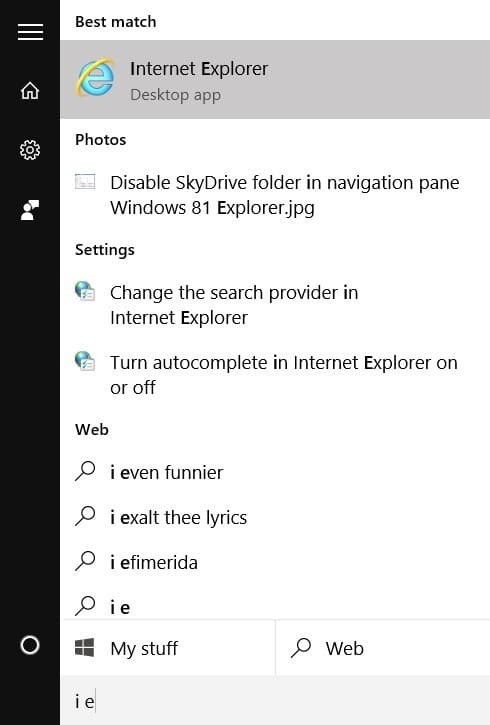
Méthode 2 sur 6
Ouvrez Internet Explorer à partir de la boîte de commande Exécuter
Si le menu Démarrer ne s’ouvre pas ou si la recherche ne fonctionne pas, vous pouvez utiliser la zone de commande Exécuter pour ouvrir rapidement Internet Explorer.
Appuyez sur le logo Windows et les touches R en même temps pour ouvrir la boîte de commande Exécuter, puis tapez IExplorer dans la boîte avant d’appuyer sur la touche Entrée. Notez que vous devez taper IExplore (aucune majuscule requise) et non IExplorer.
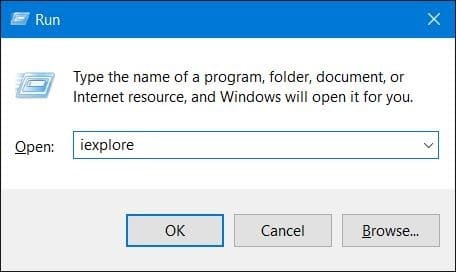
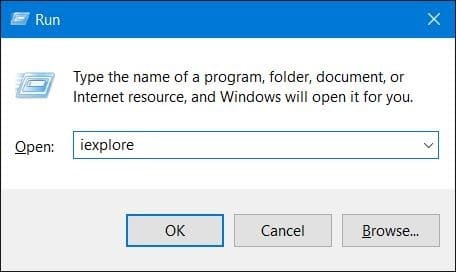
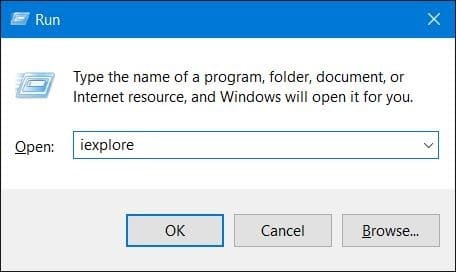
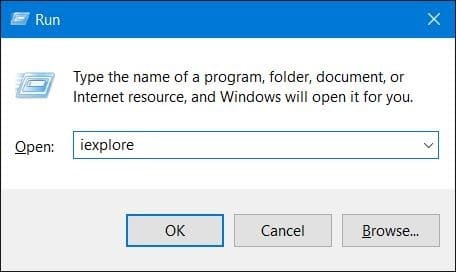
Méthode 3 sur 6
Épingler Internet Explorer au menu Démarrer ou à la barre des tâches
En épinglant l’icône Internet Explorer à la barre des tâches ou au menu Démarrer, vous pouvez lancer rapidement le navigateur en un ou deux clics. Pour épingler Internet Explorer à la barre des tâches ou au menu Démarrer:
Étape 1: Tapez Internet Explorer dans le menu Démarrer ou dans la zone de recherche de la barre des tâches.
Étape 2: Lorsque vous voyez le résultat de la recherche, cliquez avec le bouton droit sur l’entrée Internet Explorer, puis cliquez sur Épingle à la barre des tâches ou Épingler pour commencer.




Méthode 4 sur 6
Ouvrez Internet Explorer à partir de l’Explorateur de fichiers
Saviez-vous que vous pouvez démarrer Internet Explorer ou tout autre programme directement à partir de l’Explorateur de fichiers en utilisant la barre d’adresse? Oui, la barre d’adresse peut être utilisée pour ouvrir des applications.
Pour ouvrir Internet Explorer à partir de la barre d’adresse de Windows Explorer, tapez IExplorer dans la zone d’adresse, puis appuyez sur la touche Entrée.
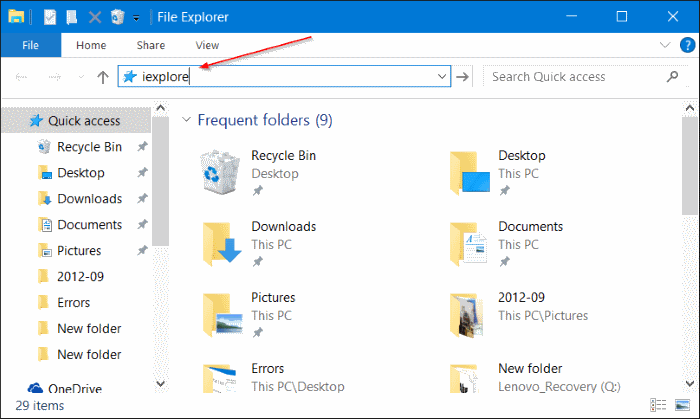
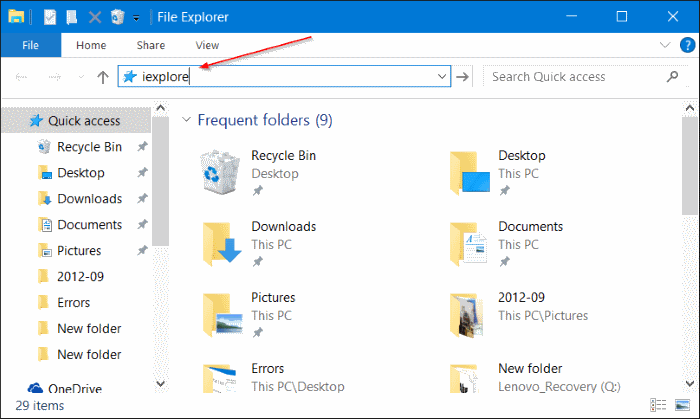
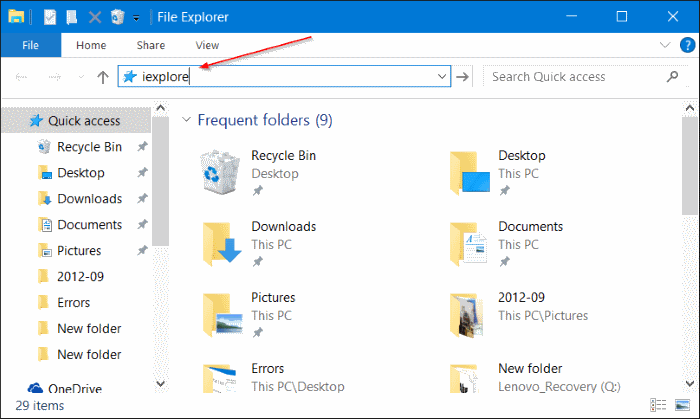
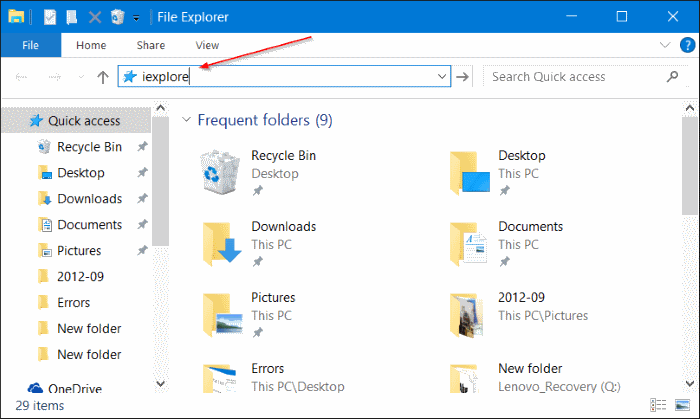
Méthode 5 sur 6
Ouvrez Internet Explorer à partir de l’invite de commande
Comme tout autre programme, le navigateur Internet Explorer peut également être démarré à partir de l’invite de commande. À l’invite de commande, tapez @start iexplore puis appuyez sur la touche Entrée pour ouvrir le navigateur Internet Explorer.
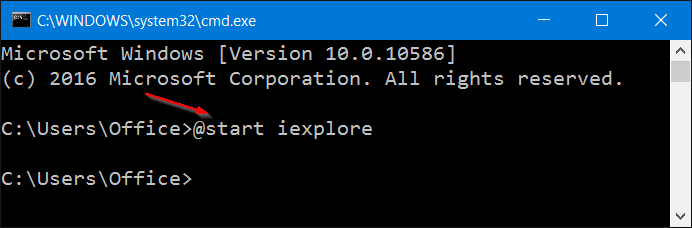
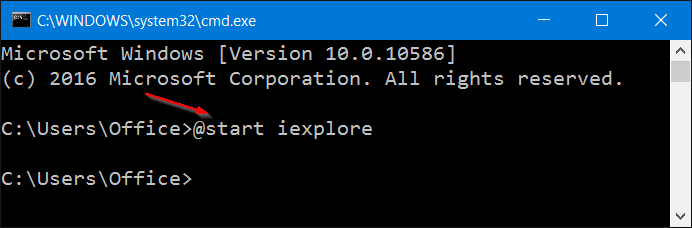
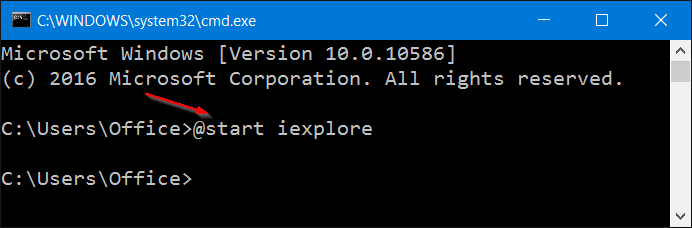
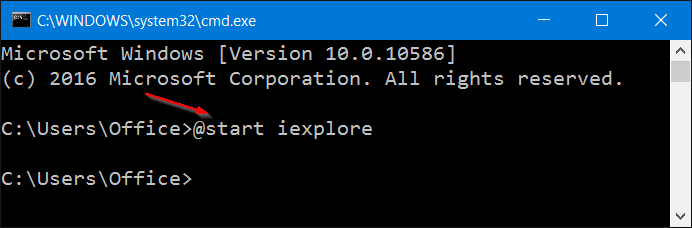
Méthode 6 sur 6
Définir Internet Explorer comme navigateur par défaut
Si vous souhaitez utiliser Internet Explorer comme navigateur par défaut dans Windows 10, voici comment procéder.
Étape 1: Ouvrez les paramètres. Une fois les paramètres ouverts, cliquez sur Système.
Étape 2: Cliquez sur Applications par défaut. Dans la section du navigateur Web, cliquez sur votre navigateur par défaut (cela peut être Edge ou tout autre navigateur Web), puis cliquez sur Internet Explorer lorsque vous voyez Choisir une application pop-up.
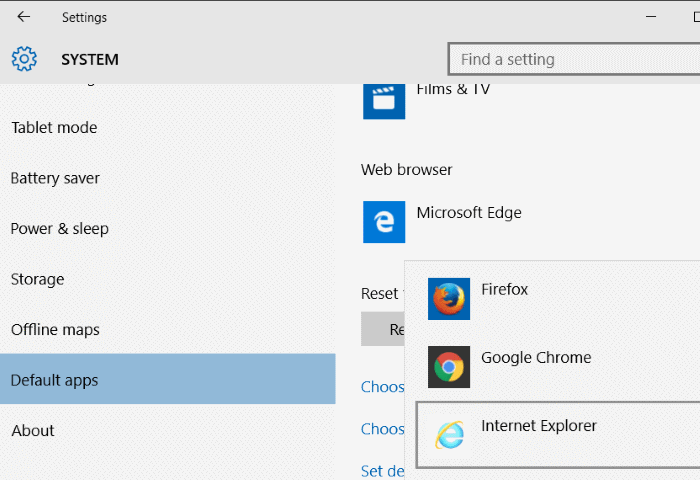
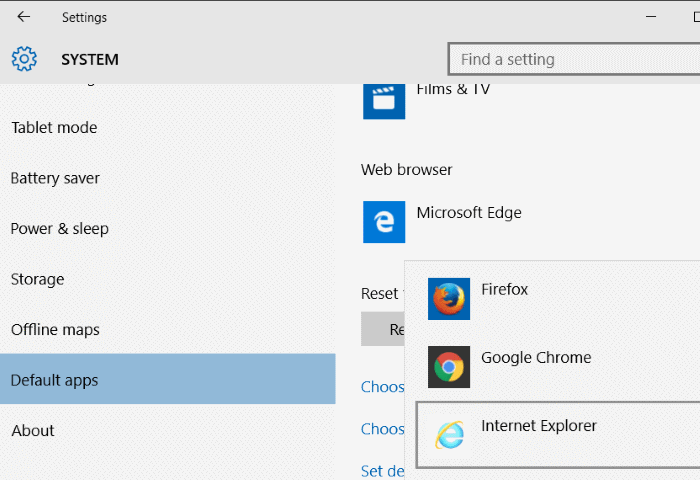
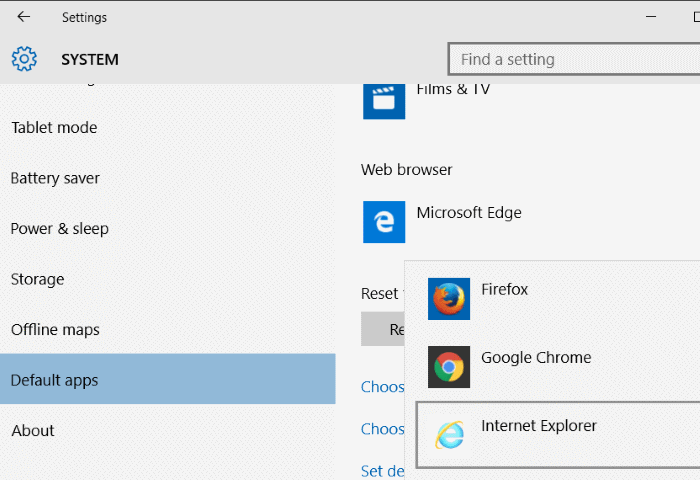
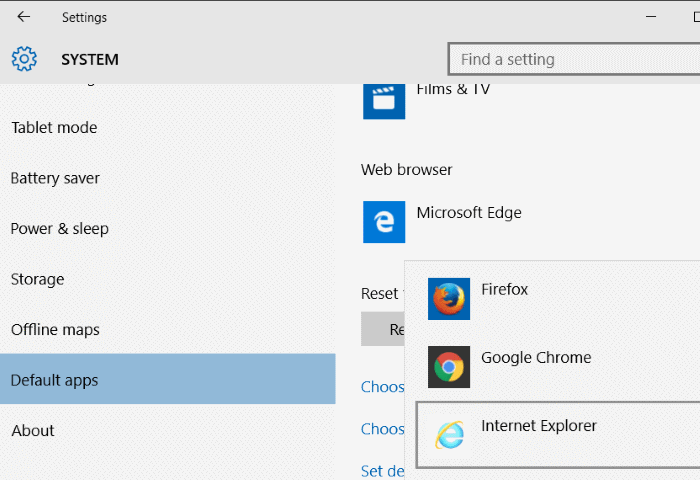
J’espère que ça aide!